Como criar tabelas no Evernote
Por Caio Carvalho • Editado por Bruno Salutes |
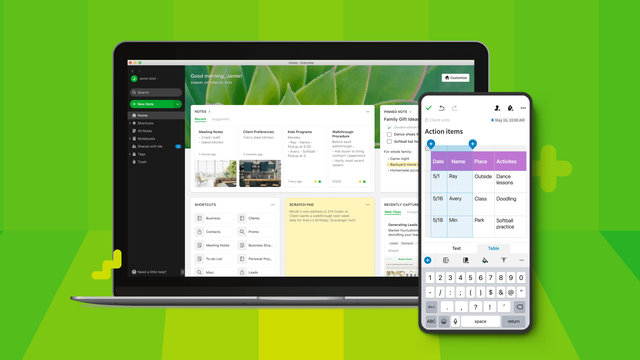
O Evernote (Android | iOS | Web | Desktop) foi um dos primeiros aplicativos para edição de notas fora daquele eixo já dominado por programas como Microsoft Word e Notepad. Foi além: se transformou em agenda, calendário, agregador de links da internet e até digitalizador de documentos.
- 4 ótimos editores de texto para você escrever no celular
- Confira alternativas ao Office para editar arquivos .doc ou .docx
Uma função que pode passar despercebida por muita gente é a criação de tabelas. O recurso já existia na versão web do Evernote, mas há algum tempo finalmente chegou para a versão mobile do aplicativo. Quer aprender a como fazer isso? É só acompanhar o tutorial abaixo.
Como criar tabelas no Evernote
O processo de criação de tabelas no Evernote é praticamente o mesmo no celular, computador ou notebook. No momento, apenas a versão de iOS do Evernote disponibiliza a criação de tabelas. Estas, por sua vez, podem ser preenchidas com notas, textos, imagens, arquivos anexados e outros conteúdos da sua conta no serviço.
Como criar tabelas no Evernote no PC e Mac (web e desktop)
Para versões mais recentes:
Passo 1: abra uma nota existente ou crie uma nova nota. Neste exemplo, criamos uma nota do zero clicando em "Nova", no menu à esquerda da tela.
Passo 2: clique em "Nota".
Passo 3: clique em "Inserir", no ícone de sinal azul de “mais" (+) no editor de notas.
Passo 4: selecione a opção “Tabela", para inserir uma tabela na nota.
Passo 5: o desenho inicial da tabela será adicionado à nota.
Passo 6: quando quiser acrescentar mais linhas, posicione o cursor em cima de alguma das linhas horizontais no canto esquerdo da tabela, e toque no ícone azul de "+".
Passo 7: agora, se quiser adicionar mais colunas, posicione o cursor no topo de uma das colunas disponíveis e toque no ícone azul de "+".
Como criar tabelas no Evernote no iPhone, iPad e iPod Touch
Passo 1: abra o app do Evernote e toque em "+ Nova".
Passo 2: toque em "Nota".
Passo 3: toque no sinal azul de "+".
Passo 4: selecione a opção "Tabela".
Passo 5: o desenho inicial da tabela será adicionado à nota.
Passo 6: para adicionar mais linhas, toque na borda lateral até aparecer o sinal azul de "+". Cada toque em cima dessa opção acrescenta uma nova linha à tabela.
Passo 7: se quiser colocar mais colunas, toque na borda superior para aparecer o sinal azul de "+".
E pronto! Viu como é fácil criar novas tabelas no programa e no aplicativo do Evernote?
Fonte: Evernote